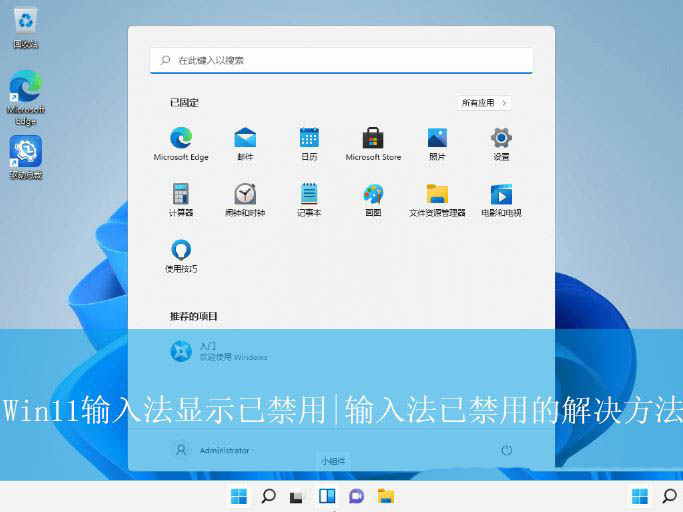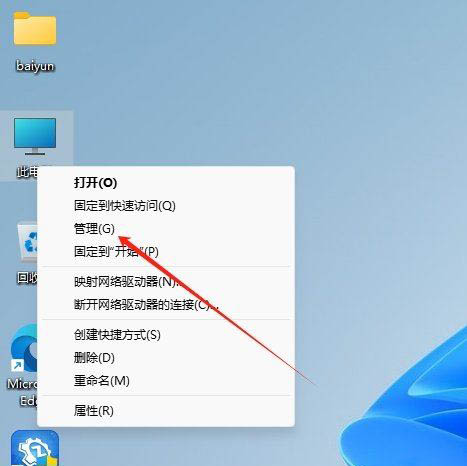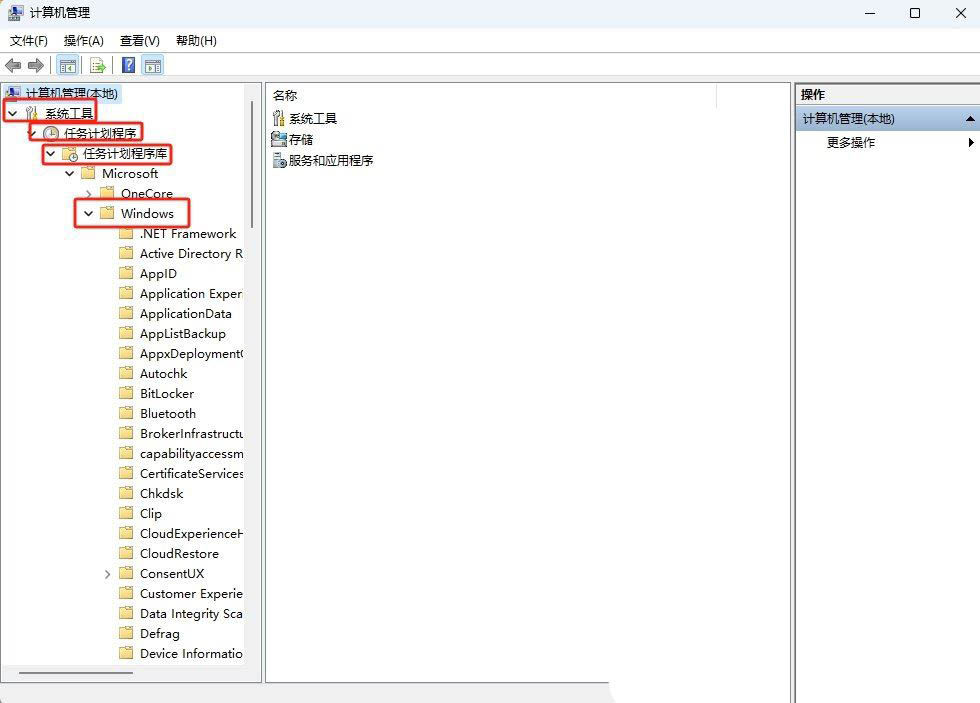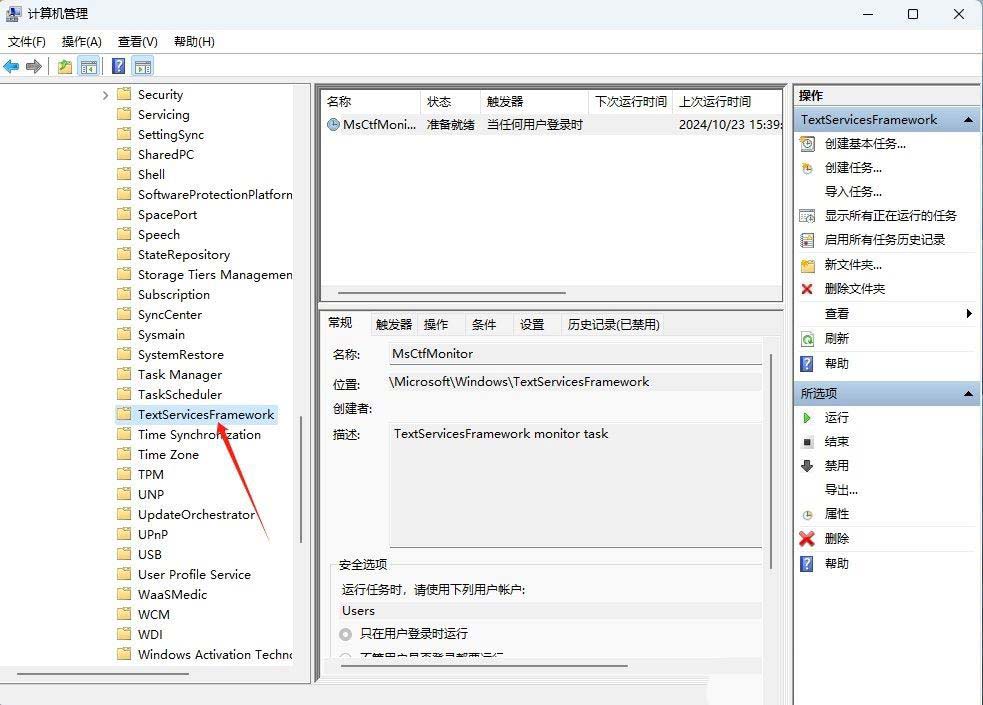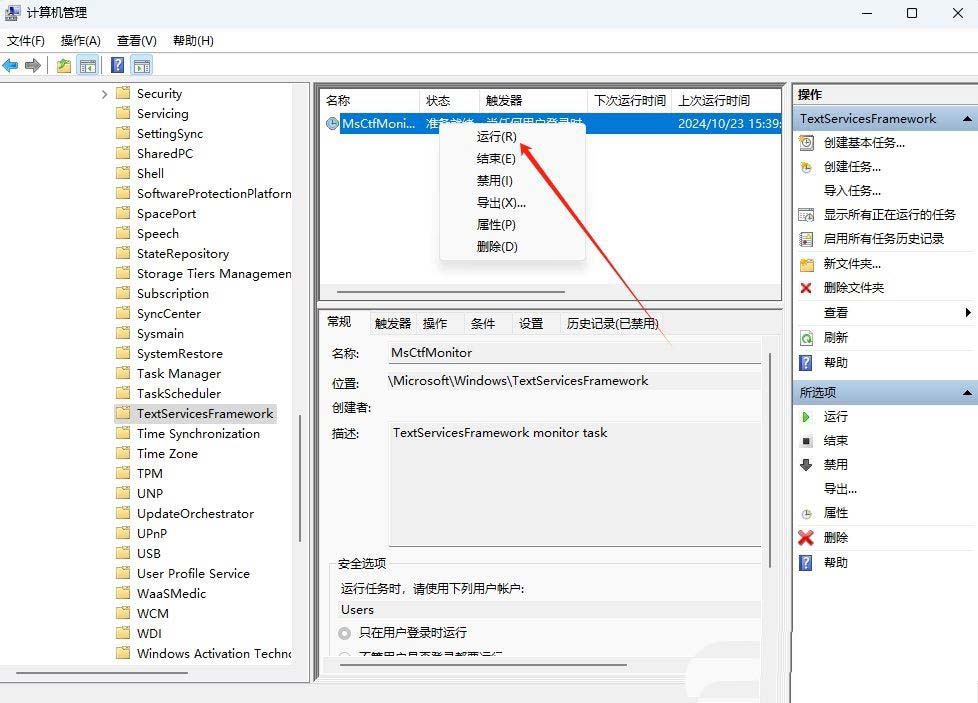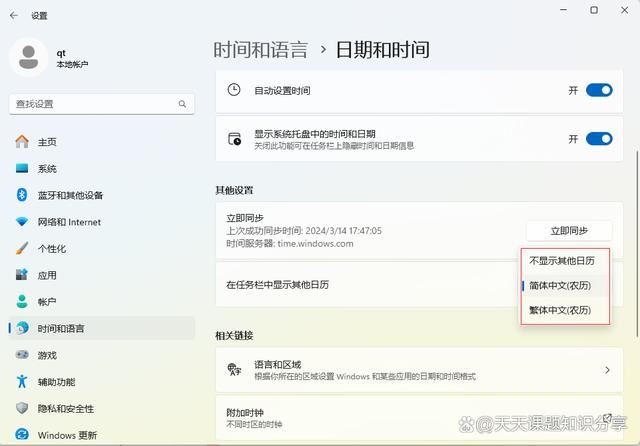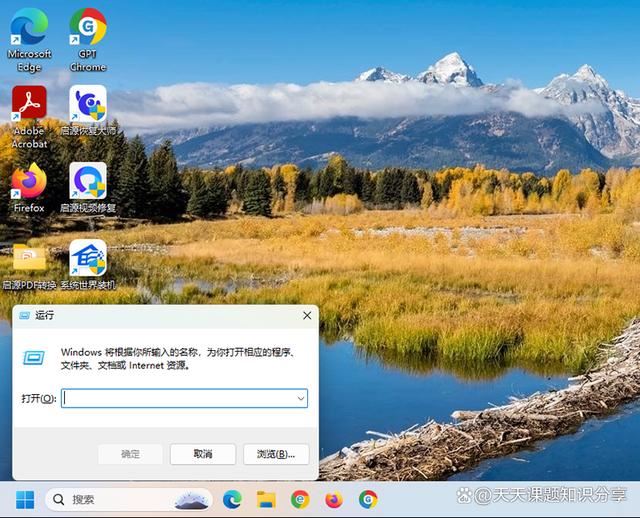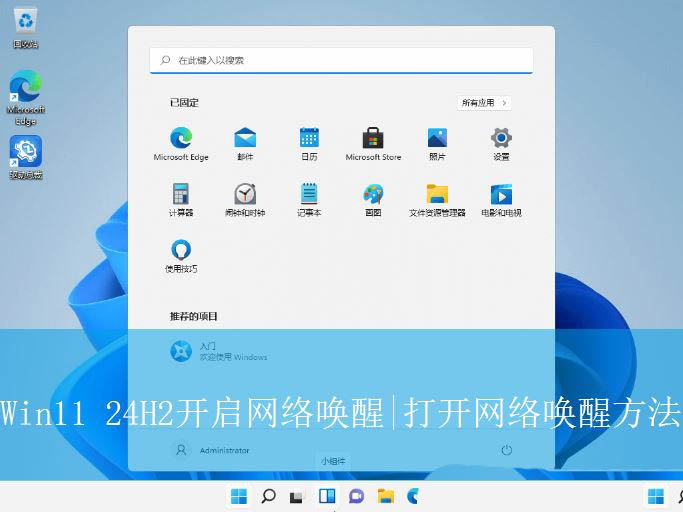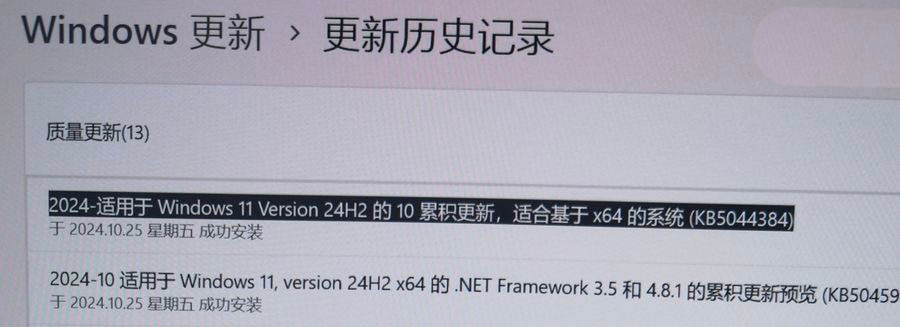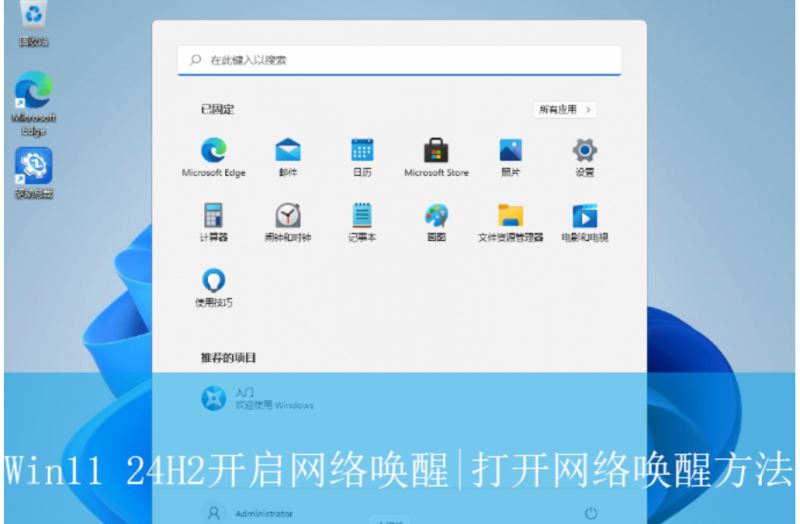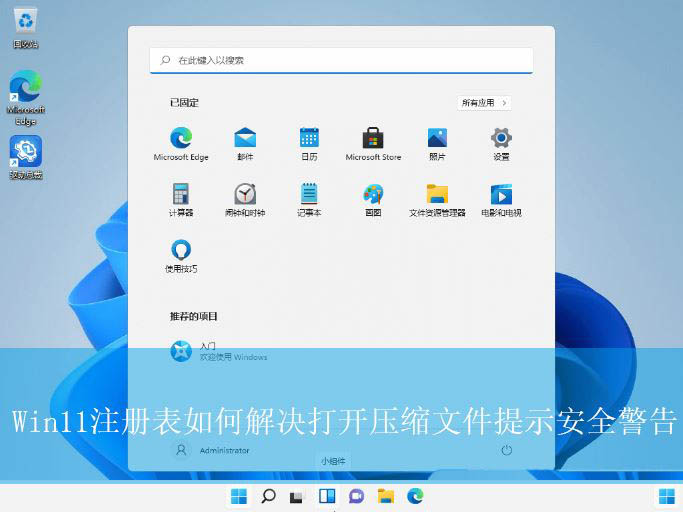Win11输入法已禁用的解决方法 Win11显示已禁用输入法怎么办?
最近有部分使用Win11系统的用户反映自己遇到输入法显示已禁用的情况,导致无法正常使用电脑,遇到这种问题具体该如何解决呢?本文就给大家带来Win11系统显示已禁用输入法的操作方法吧!
|
最近有部分使用Win11系统的用户反映自己遇到输入法显示已禁用的情况,导致无法正常使用电脑,遇到这种问题具体该如何解决呢?本文就给大家带来Win11系统显示已禁用输入法的操作方法吧!
方法一: 1、首先,右键点击“计算机”图标,在弹出的菜单项中,选择打开“管理”界面。
2、接着,在打开的界面中,依次点击展开“系统工具 - 任务计划程序 - 任务计划程序库 - Microsoft - Windows”;
3、然后,找到其中的“TextServicesFramework”;
4、随后,在对应的右侧界面中,右击其中的“MsCtrMonitor”,选择“运行”即可。
方法二:启用或禁用输入法 - 首先,按下Win键,然后在搜索栏中输入“语言”,点击“语言”选项。 - 在语言界面,找到“语言首选项”或“添加语言”,点击进入。 - 在这里,您可以查看已安装的输入法,并进行启用或禁用操作。如果输入法被禁用,点击启用即可。 方法三:检查区域和语言设置 - 在“设置”中,找到“时间和语言”选项,点击进入。 - 在“语言”页面,找到“语言选项”,点击进入。 - 在“首选语言”栏,确保您的首选语言是中文,并点击“添加语言”将其添加到列表中。 - 在“区域格式”页面,确保您选择的格式是中国。
方法四:运行输入法修复工具 - 按下Win键,然后在搜索栏中输入“运行”,点击运行选项。 - 在运行窗口中,输入“regedit”,然后点击确定。 - 在注册表编辑器中,找到并展开以下路径:HKEY_CURRENT_USER\Software\Microsoft\Windows\CurrentVersion\InputMethods。 - 在InputMethods目录下,找到您的输入法对应的字符串值,如“SimSun-ExtB”,右键点击并选择“删除”。 - 删除后,重启计算机,输入法应该会恢复正常。 方法五:重置Windows 11 如果以上方法都无法解决问题,您可以尝试重置Windows 11系统。在重置之前,请确保备份重要数据,以免丢失。 - 在“设置”中,找到“更新与安全”,点击进入。 - 在“恢复”页面,找到“重置此电脑”,点击进入。 - 选择“重置Windows”,然后按照提示进行操作。
总结: 当Windows 11系统的输入法被禁用时,您可以尝试启用或禁用输入法、检查区域和语言设置、运行输入法修复工具或重置Windows 11等方法来解决问题。以上就是系统世界官网分享的内容,希望本文提供的解决方案能帮助到您,让您能够正常使用输入法 |
您可能感兴趣的文章 :
- 暂时无法升级Win11 24H2! 微软确认华硕X415KA和X515KA有兼容问题
- Win11 24H2和Win10 22H2游戏性能哪个更强?
- Win11 24H2网络唤醒在哪? Win11打开网络唤醒方法
- Win11 24H2 26100.2161 预览版:附KB5044384完整更新日志
- Win11怎么开启网络唤醒 Win11打开网络唤醒方法
- Win11压缩文件提示安全警告修改注册表解决办法
- Win11中设置和管理虚拟内存的教程 win11设置虚拟内存有什么用?
- Win11 Canary预览版27729 发布:附完整更新日志
- Win11 24H2中AI新特性解读:大大提升用户体验
- Win11中Windows照片应用中生成式AI擦除功能怎么用?
-
暂时无法升级Win11 24H2! 微软确认华硕X415KA和X515
对于资深数码硬件爱好者朋友来说,安装Windows 11操作系统是一个非常简单、轻松的事情。如果各项准备工作已经到位,使用的是固态硬盘的 -
Win11 24H2和Win10 22H2游戏性能哪个更强?
2021年6月,微软正式发布了Windows 11,之后一直陆续发布了多个新版本,现在Windows 11 24H2又正式发布了。 几乎每次发布Windows的新版本,微软都 -
Win11 24H2网络唤醒在哪? Win11打开网络唤醒方法
相信很多用户都已经更新安装了Win11 24H2版系统,新版本系统也使用了一段时间,最近有部分用户想要打开网络唤醒功能,具体该如何操作呢 -
Win11 24H2 26100.2161 预览版:附KB5044384完整更新日志
微软公司昨日(10 月 24 日)发布新闻稿,面向Windows 1124H2 设备推送 KB5044384 非安全可选更新,用户安装后版本号升至 Build 26100.2161。 本次更 -
swapfile.sys是什么文件? Windows 11中的Swapfile.sys文件
不知道你有没发现,在 Windows 11/10/8 系统中,除了 pagefile.sys 和 hiberfil.sys 文件外,在系统根目录会多出一个 swapfile.sys 虚拟内存文件。Windo -
Win11中设置和管理虚拟内存的教程 win11设置虚拟内
在 Windows 11 中,虚拟内存是一项重要功能,它能把物理内存(RAM)中使用频率较低的数据临时转存到硬盘上。这样,Windows 就能把速度更快的 -
Win11 Canary预览版27729 发布:附完整更新日志
微软今日面向 Windows 11 Insider Preview 用户推送了Build 27729版本更新,带来一些新功能和 Bug 修复。 变化和改进 设置 微软正在添加配置 Copilot
-
Win11未发现NVIDIA控制面板怎么办 Win1
2023-12-25
-
Win11 26120.1350 Dev 预览版更新补丁KB50
2024-08-11
-
如何置重导入和导出Win10默认应用程序
2024-09-20
-
Win11系统BitLocker设备加密怎么打开或关
2024-08-27
-
Win10为什么不建议使用中文用户名?
2023-08-27